Ändra Mac Startup Drive på Boot
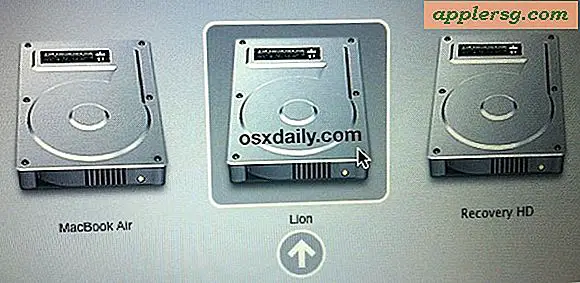
En Macs startdrivrutin kan ändras under systemstart genom att hålla ned OPTION-tangenten, börja hålla ner Alternativ när du hör startskärmsljudet och medan skärmen fortfarande är svart kommer det att leda till startdrivrutinen.
Från den här startskärmsdiskmenyn kan du använda musen eller piltangenterna för att välja enhet eller partition för att starta från och sedan antingen klicka eller slå tillbaka för att starta Mac från den valda startvolymen.
Om du håller alternativtangenten på systemstart kommer du att få upp startmenyn på vilken Mac som helst, så här ändrar du startvolymen på systemstart
Detta gör det möjligt att välja ett tidsval per gång och om du väljer en startdrivning från den här menyn ändras inte din standard boot-enhet. För framtida stövlar kan du antingen fortsätta hålla ner alternativknappen för att komma till den här menyn, eller du kan ändra standard startdisk direkt från Systeminställningar om du letar efter något mer permanent.

När du har hållit nere Alternativ-tangenten kommer du att presenteras med startmenyn som visar alla tillgängliga startstationer antingen i Mac eller ansluten till Mac:

Det här borde antagligen vara självklart, men för att startmenyn för flera startar ska visas och fungera som avsedd måste Macen ha flera uppstartbara volymer. Det här kan vara den primära Macintosh HD-partitionen och återställningspartitionen eller den primära Mac HD-partitionen, en sekundär OS X-installation, en startbar installationsdriven enhet, en extern enhet eller någon annan startvolym.
Vi har använt det här många gånger för att ändra OS-versioner med dubbla boot-konfigurer, från Mac OS X 10.11 El Capitan, 10, 10, 10, 6 till 10, 7, 10, 7 till 10, 8 och 10, 9 Mavericks. Om du är intresserad kan du läsa mer om att skapa och starta mellan flera OS X-installationer, kolla här för Lion & Snow Leopard, och här för dubbla boot-konfigurer för OS X Mavericks och 10, 8 Mountain Lion, eller till och med dubbla uppstart OS X El Capitan och Yosemite eller Mavericks.












